En ocasiones cuando estamos capturando la información del empleado llega el momento en que nos equivocamos por error al crearlo, bueno en este POST vamos a iniciar explicando como realizar el proceso para poder eliminar el empleado.
¿Cómo eliminar el empleado sin haber realizado el cálculo de la nómina?
Solución:
1. Ingresar a Menú Catálogos / Empleado
2. Buscar al Empleado ya sea por código o por nombre, seleccionarlo.
3. Ir en la parte superior de la ventana y darle Clic en Eliminar
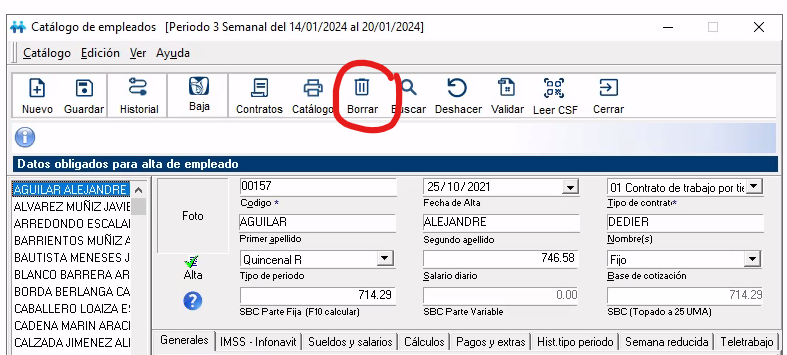
4. Preguntará ¿Está seguro que desea eliminar el empleado? Si en “Este proceso eliminará permanentemente el empleado y su información (Después de éste proceso los datos del empleado y sus movimientos no podrán ser recuperados).
5. Validar que se haya eliminado
Este proceso anterior es fácil por aplicar , porque es dentro del sistema de nóminas estando dentro de la empresa. Ahora hay otros escenarios en la que nos podemos enfrentar al querer realizar el borrado o la eliminación del empleado, a continuación detallamos los diferentes escenarios:
Precaución: Si la solución implica manejo de la base de datos es necesario asegurarse de realizar un RESPALDO antes de aplicarla.
Escenario: El empleado tiene movimientos por lo que no podrá ser eliminado al eliminar un empleado de la nómina.
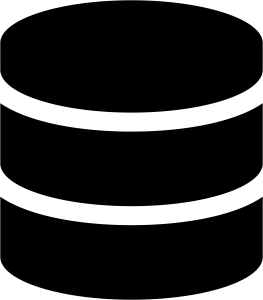
Este proceso ya implica manejo de conocimientos en base de datos SQL, aplicar las siguientes consultas después de generar el respaldo correspondiente.
Si requiere apoyo para poder realizar el proceso con gusto le podemos ayudar.

Solución:
- Respaldar empresa
- Ingresar por medio de SQL Management a la instancia con autentificación de SQL/ desplegar las bases de datos/ seleccionar la base de datos de la empresa/ desplegar las tablas de la empresa.
- Buscar en la tabla nom10001 el empleado en cuestión con la siguiente consulta:
- select * from nom10001 where codigoempleado = XXX
- Tomar nota de la información que se tiene en la columna idempleado
- Ejecutar las siguientes consultas
- delete from nom10008 where idempleado = XXX
- delete from nom10007 where idempleado = XXX
- delete from nom10034 where idempleado = xxx
- Cerrar el Management y validar que ya permita eliminar el empleado
Nota.
– En paso 3 al referir las XXX es el código del empleado que se requiere eliminar, este se toma del catalogo de empleados dentro del sistema de nominas.
Esta solución aplica solo cuando el periodo en el que se dio de alta el empleado no ha sido autorizado (y por tanto no esta timbrado) y no se realizó finiquito al empleado.
– No es funcionalidad de la aplicación eliminar empleados con movimientos, de igual forma no se recomienda realizarlo por base de datos ya que puede ocasionar inconsistencias al consultar periodos donde estos empleados tengan información.
